Facebook Profile Picture Frame Kaise Banaye ये में आज आपको इस पोस्ट में बताने वाला हु. फ्रेंड्स फेसबुक अपने यूजर के लिए नई नई फ़ीचर्स लाता रहता है, जैसे two step verification feature, autoplay video feature आदि आज में आपको ऐसे ही ऐसे ही एक के बारे में बताने वाला हु जिसके बारे में आप मेसे बहुत ही कम लोग जानते होंगे.
Facebook Profile Picture Frame की लोकप्रियता बढ़ती जा रही है और लगभग सभी यूज़र्स इस फीचर का उपयोग करते है आपने अपने फ्रेंड की प्रोफाइल पर भी फ्रेम लगा देखा होगा, इससे उनकी पिक्चर पहले से जाएदा अच्छी तो दिखती है और साथ मे इससे पिक्चर के माध्यम से संदेश भी दे सकते है, जायदातर प्रोफाइल फ्रेम में लोग किसी न किसी वजह से या किसी फेस्टिवल को सेलिब्रेट करने के लिए लगाते है जैसे कि होली पर आप होली वाली फ्रेम को यूज़ कर सकते है
और ऐसे ही दिवाली पर भी बहुत सी दीपावली वाली फ्रेम मिल जाती है, जिनको अपनी प्रोफाइल पिक्चर के साथ मे जोड़ सकते है, लेकिन कई लोग अपनी Facebook Frame बनाना चाहते है तो ऐसा भी कर सकते है और इसके कई सारे फायदे भी है, क्योकि जब आप अपनी फ्रेम बना लेते है तो उसे आपके अलावा और भी कई लोग यूज़ कर सकते है और अगर जाएदा से जाएदा आपके बनाये आर्ट का यूज़ करते है तो आप फेमस हो सकते है।
Facebook Profile Picture Frame Kya Hai ? In Hindi
Contents
आप फेसबुक पर जो प्रोफाइल फोटो ऐड करते है और उसमे आप कोई फ्रेम यानि स्टाइलिश बॉक्स या डिज़ाइन ऐड करते है उससे Facebook Profile Picture Frame बोलते है, Facebook ने अभी कुछ महीने पहले से ये फीचर दिया है
फेसबुक यूज़र्स को अपनी प्रोफाइल पिक्चर पर फ्रेम को ऐड करने का एक ऑप्शन प्रदान करता है ये ऑप्शन सिर्फ प्रोफाइल पिक्चर के लिए ही रहता है न कि सभी फेसबुक फोटोज के लिए जो आपने अपलोड की है, जैसे आप Profile Picture Guard का यूज़ करके उसे सुरक्षित कर सकते है जिससे उसे दूसरे लोग डाउनलोड और सेव नही कर सकते है, इसी तरह Facebook Profile Picture Frame का यूज़ करके भी यूज़र्स अपनी पिक्चर पर फ्रेम को जोड़ सकते है ये एक प्रकार का डिज़ाइन और स्टाइल होता है जो कि बॉक्स और दूसरे इफेक्ट्स में हो सकता है,
Facebook Frame का यूज़ करके आप अपनी पिक्चर को पहले से जाएदा अच्छा बना सकते है और बहुत से लोग इसका यूज़ किसी बात पर या किसी टॉपिक पर एकमत होकर एकजुटता दिखाने के लिए, फेस्टिवल को सेलिब्रेट करने के लिए करते है,
जैसा कि मैने बताया कि ये एक प्रकार का स्टाइल होता है जिसे कोई भी अपनी प्रोफाइल पिक्चर पर लगा सकता है, ऐसा नही है कि यूज़र्स को एक ही तरह की फ्रेम मिलती है बल्कि अलग अलग तरह की स्टाइल यूज़र्स को मिल जाती है जो कि कई लोगो को पसन्द आती है और इसका यूज़ करके अपने फ़ोटो और अच्छा लुक दे सकते है जो दूसरे लोगो को भी लगती है,
और अभी इसमे नई अपडेट हुआ है आप अपनी खुदकी फेसबुक प्रोफाइल पिक्चर फ्रेम भी बना सकते है. और इसी के बारे में आज में आपको इस आर्टिकल में बताने वाला हु.
मैंने अपनी पिछली पोस्ट में Facebook profile Photo Me Frame Kaise Add Kare ये बताया है लेकिन आज में आपको आपकी खुद्की Faceboook Profile Picture Frame बनाने के बारे में डिटेल में बताऊँगा,आज कल सभी लोग अपनी फ्रेम क्रिएट कर रहे है और ये बिलकुल फ्री है यानि आप फ्री में अपनी फेसबुक फ्रेम बना सकते है मतलब कि इसके लिए आपको किसी भी प्रकार का कोई चार्ज नहीं देना होता है और उससे Frame बॉक्स में ऐड कर सकते है. और कोई भी उसे उपयोग कर सकता है. आप किसी भी केटेगरी जैसे work, festival, movies, games etc से रिलेटेड अपनी पिकफ्रामे बना सकते है.
Facebook Frame Banane Ke Fayde –
क्या फेसबुक प्रोफाइल पिक्चर फ्रेम बनाया जा सकता है ये सवाल बहुत से लोगो के मन मे होगा तो ऐसा कर सकते है आप अपना फ्रेम भी बना सकते है और इसके बहुत से फायदे भी है।
1. इसका सबसे बड़ा फायदा ये है की आप फ्री में अपनी Facebook Profile Picture Frame बना सकते है. और फ्री में उसे अपलोड कर सकते है जिससे कोई भी उसे आसानी से यूज़ कर सकता है
2. इससे आपकी पॉपुलैरिटी भी बढ़ती है क्योंकि जो भी आपकी बनानी फ्रेम यूज़ करता है उसके नीचे आपका नाम शो होता है.
3. इससे आप अपने Facebook Page को प्रमोट कर सकते है. जैसे अगर आप अपना नाम Picture Frame के नीचे नहीं दिखाना चाहते तो आप अपने पेज का नाम दिखा सकते है और जो भी उस पेज नाम पर क्लिक करेगा वो आपके पेज पर पहुँच जायेगा इससे आपके फेसबुक पेज की लाइक्स और फोल्लोवेर्स भी बढ़ा सकते है
4. Facebook Frame बनाना और उसे फेसबुक में अपलोड करना बहुत आसान है और इसके लिए कोई भी एप्प और सॉफ्टवेयर को अपने डिवाइस में डाउनलोड नहीं करना होता है
Facebook Profile Picture Frame Art Kaise Banaye ?
फेसबुक प्रोफाइल पिक्चर फ्रेम बनाने से पहले एक आर्ट बनाना होता है और यही डिज़ाइन या स्टाइल होता है जिसका यूज़ पिक्चर में कर सकते है आर्ट को एक तरह से लोगो भी कह सकते है यानि जैसे लोगो बनाया जाता है उसी तरह से आर्ट भी क्रिएट कर सकते है, मोबाइल और कंप्यूटर किसी भी डिवाइस में फ़ोटो एडिटिंग अप्प्स का यूज़ करके आर्ट जो क्रिएट कर सकते है, मोबाइल यूज़र्स Picsart, Logomaker आदि अप्प्स का यूज़ करके अपने मोबाइल से आर्ट बना सकते है
और इसके विपरीत कंप्यूटर या डेस्कटॉप यूज़र्स Photoshop, Snagit जैसे सॉफ्टवेयर का यूज़ करके फेसबुक प्रोफाइल पिक्चर आर्ट बना सकते है ये आर्ट बनाना जाएदा मुश्किल नही है और न ही इसके लिए आपको जाएदा फ़ोटो एडिटिंग की जरूरत है कुछ ही सेकंड में लोगो की तरह ही आर्ट भी बना सकते है लोगो क्या होता है और कैसे बनाया जाता है इसके बारे में मैंने पहले से पोस्ट किया है जिसे यहाँ से रीड कर सकते है।
Create A Art For Facebook Frame
आर्ट बनाने से पहले आपको कुछ चीजों का ध्यान रखें होगा
- आप जो आर्ट या डिज़ाइन बना रहे है वो PNG Format में होना चाहिए
- उस आर्टका मैक्सिमम साइज 2400X2400 Pixel होना चाहिए
- और आपको इस आर्ट का Background transparent रखना होगा.
- ये आर्ट आप एंड्राइड फ़ोन में Picsart और कंप्यूटर में Snagit, Photoshop Software से बना सकते है
Facebook Profile Picture Frame Kaise Banaye ? Step By Step
अब आपने अपना Facebook Art बना लिया है तो आप उसे फ्रेम में सबमिट करना होगा और जब फेसबुक उसका रिव्यु कर उसे एप्रूव्ड कर देगा तो वो एक्टिव हो जाएगी
- सबसे पहले आपको फेसबुक के Spark Ar Studio वाले ऑप्शन पर जाना होगा जिसस्पर डायरेक्ट आप यहाँ से जा सकते है.
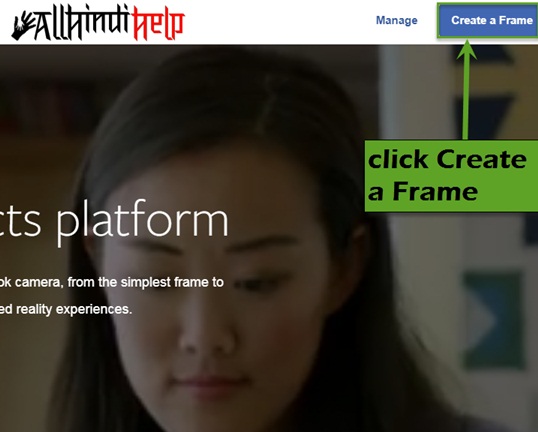
- अब यहाँ आपको Create Frame का ऑप्शन दिखेगा उसपर क्लिक करदे
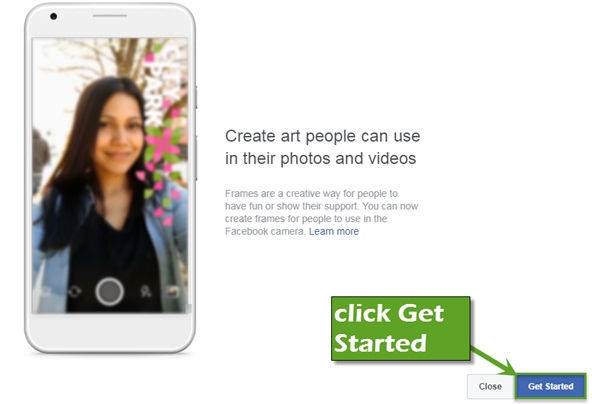
- अब एक नई विंडो ओपन होगी इसमे Get Started पर क्लिक करदे.
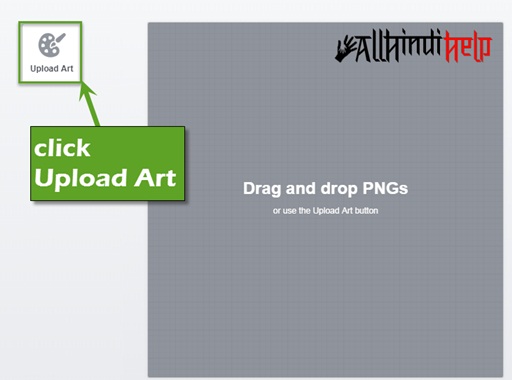
- अब यहाँ आपको Upload Art का ऑप्शन दिखेगा, इसपर क्लिक करके आपने जो आर्ट बनाया था उसे अपलोड करदे.
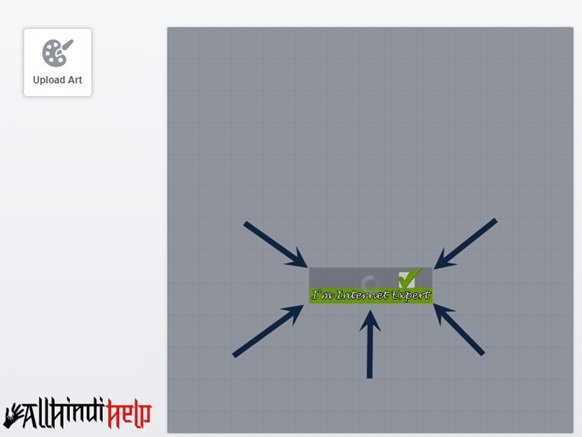
- आर्ट उपलोड करने के बाद वो स्मॉल साइज में दिखेगा जैसे की आप ऊपर स्क्रीनशॉट में देख सकते है आप इससे माउस से लेफ्ट क्लिक होल्ड करके राईट साइड से बड़ा कर सकते है और इससे आप जहां भी लगाना साहहते जैसे उप, डाउन, लेफ्ट, राइट तो माउस से लेफ्ट क्लिक होल्ड करके कही भी सेट कर सकते है.
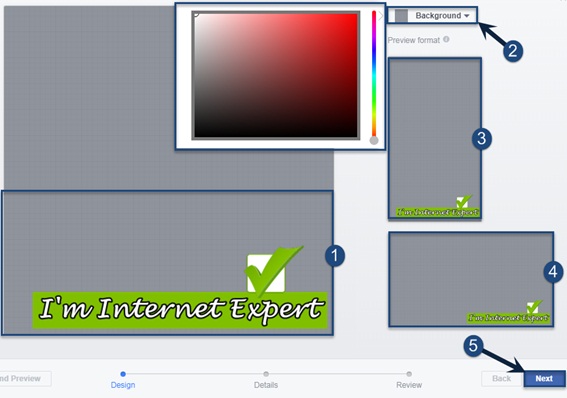
- अब आपका आर्ट इस तरह दिखेगा.
- इसमे अगर आप बैकग्राउंड कलर ऐड करना चाहते है तो बैकग्राउंड पर क्लिक करके Color Box मेसे किसी भी कलर को सेलेक्ट कर सकते है, अगर आप अपने आर्ट को ट्रांसपेरेंट रखा चाहते है तो इस ऑप्शन का Use न करे.
- आप यहाँ देख सकते है की आपका आर्ट मोबाइल में कैसा दिखेगा
- यहाँ आप ये देख सकते है की आर्ट लैंडस्केप में कैसे देखेगा यानि कोई मोबाइल को टेढ़ा करके आपका आर्ट देखेगा या डेस्कटॉप पर देखेगा तो वो कैसा देखेगा
- सब स्टेप्स को सही से फॉलो करने के बाद Next पर क्लिक करदे
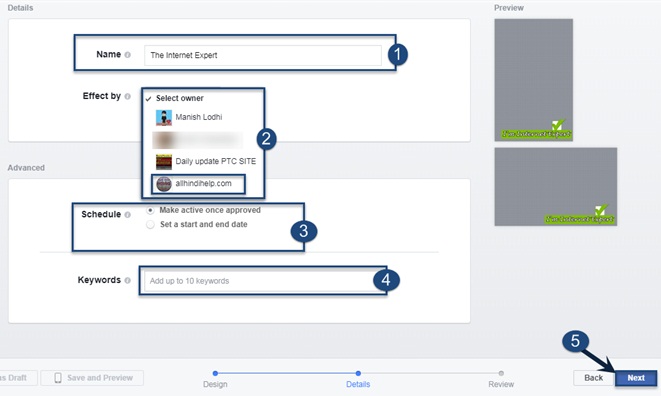
- यहाँ आप अपनी Facebook Profile Picture Frame का नाम डाले
- Effect By में आपको यहाँ फेसबुक पेज ऐड करने का ऑप्शन मिलता है यहाँ आप वो नाम सेलेक्ट कर सकते है जो आपकी फ्रेम का ओनर यानि एडमिन है और उसका नाम Picture Frame के नीचे दिखेगा इसमे आप अपना नाम पर क्लिक करके सेलेक्ट करदे या आपका पेज तो वो सेलेक्ट करे.
- Schedule में आपको 2 ऑप्शन मिलते है Make Active Once Approved और Set A Start And End Dare पहले ऑप्शन का मतलब है की जैसे ही आपकी फ्रेम एप्रूव्ड होगी वो एक्टिव हो जायेगी और दूसरे ऑप्शन का मतलब है कि आप फेसबुक फ्रेम एप्रूव्ड होने के बाद कब एक्टिव करना चाहते है वो सेलेक्ट कर सकते है इसमे आप 1st ऑप्शन Make Active Once Approved सेलेक्ट करदे
- Keywords में कुछ वर्ड (शब्द) अपनी Facebook Frame से रिलेटेड ऐड कर सकते है जिससे लोग आपकी फ्रेम आसानी से खोज पाए
- सभी ऑप्शन सही से भरने के बाद में Next पर क्लिक करदे
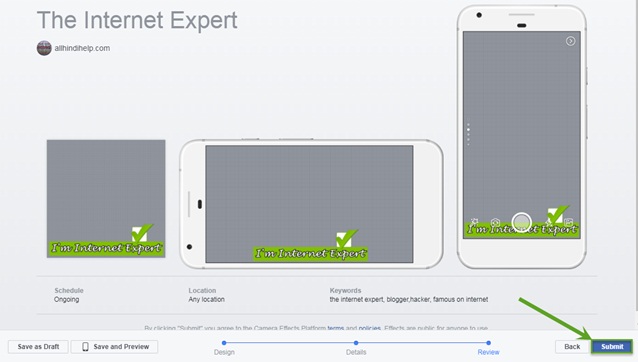
- यहाँ अब आप अपनी फ्रेम का रिव्यु देख सकते है की वो सभी Device में कैसी दिखेगी अब Submit पर क्लिक करदे.
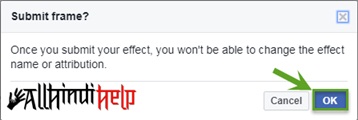
- अभी आपके सामने एक पॉप अप विंडो ओपन होगी इसमे आपको कन्फर्म करने के लिए बोला जायेगा की आप सच में उसे सबमिट करना चाहते है Ok पर क्लिक करदे.
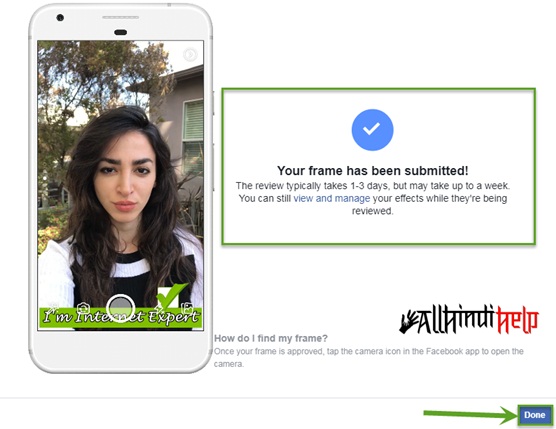
- अब आपको अपनी Facebook Profile Picture Frame का Live Preview दिखेगा कि वो किसी की प्रोफाइल पिक्चर के साथ कैसी दिखेगी इसमे ये भी लिखा होगा की आपकी फ्रेम सफलतापूर्वक सबमिट हो चुकी है और उसका रिव्यु 1-3 Days में कर दिया जायेगा और वो एप्रूव्ड या डिसएप्रूव्ड हो जायेगी, Done पर क्लिक करदे
- अभी आपने सफलतापूर्वक Facebook Profile Picture Frame Submit करदी है, आपको एक से तीन दिन तक इन्तजार करना है और इसमें 7 डेज तक लग सकते है, अगर आपने अच्छी फ्रेम बनाई होगी तो फेसबुकटीम उसे जल्द से जल्द एक्टिव कर देगी.
Facebook Frame Ko Manage Kaise Kare-
अब आपने जब अपनी Picture Frame को Facebook में सबमिट कर दिया है तो अब आप उसका स्टेटस देखने चाहते है की वो एक्टिव हुई या नहीं तो डैशबोर्ड वाले ऑप्शन में जाकर चेक कर सकते है, डैशबोर्ड ऑप्शन पर डायरेक्ट जाने के लिए निचे बटन पर क्लिक करे.
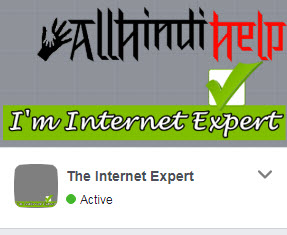
अगर आपकी बनाई फ्रेम एक्टिव हो जायेगी तो उसके आगे Active लिखा देखेगा waiting For Review लिखा दिखेगा एंड जब आपकी फ्रेम एक्टिव हो जायेगी एंडआप उससे अपनी प्रोफाइल पिक पर लगाना चाहते है तो उसस्के लिए आपको आप मेरी पहले वाली पोस्ट फेसबुक प्रोफाइल में फ्रेम कैसे लगाये उसको फॉलो कर सकते जो की आपको फेसबुक केटेगरी में मिल जाएगी.
Important –
Facebook Profile Picture Frame रिव्यु होने के बाद ही शो होती है इसलिए अगर आपने ऐसी आर्ट बनाई है जो Facebook standard community के अकॉर्डिंग है तो आपका फ्रेम 1 से 3 डेज में रिव्यु करने के बाद एप्रूव्ड कर दिया जायेगा मैंने भी ये अपना i’m Internet Expert वाला फ्रेम बनाया और ये 24 Hours से पहले ही एप्रूव्ड हो गया इसी तरह आप भी अपनी Picture Frame को स्टाइलिश बनाते है और फ़ब कम्युनिटी के अकॉर्डिंग बनाते है तो वो 24 हॉर्स से पहले ही एप्रूव्ड हो जायेगा.
दोस्तों Facebook Profile Picture Frame Kaise Banaye In Hindi वाली ये पोस्ट अच्छी लगी. इसे अपने दोस्तों के साथ सोशल मीडिया साइट पर शेयर जरूर करे और आपको इस पोस्ट में कुछ समझ न आया हो या इससे रिलेटेड कोई सवाल है तो कमेंट बॉक्स में जरुर बताये और एससी और फेसबुक ट्रिक्स से राल्टेड आर्टिकल को डेली रीड करने के लिए हमारी साइट को अभी सब्सक्राइब करे और लेटेस्ट अपडेट के लिए पेज को लाइक करे



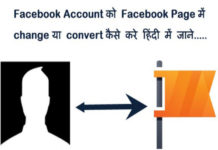

thanks sir mene aapki post padi or aapki post se mujhe facebook profile banane me bahut help mili thanks a lot sir
thnaks for your valuable comment ye post aapke liye helpful raha bhut acchi baat hai essi or bhi facebook related post read karne ke liye humari site par visit karte rahe.